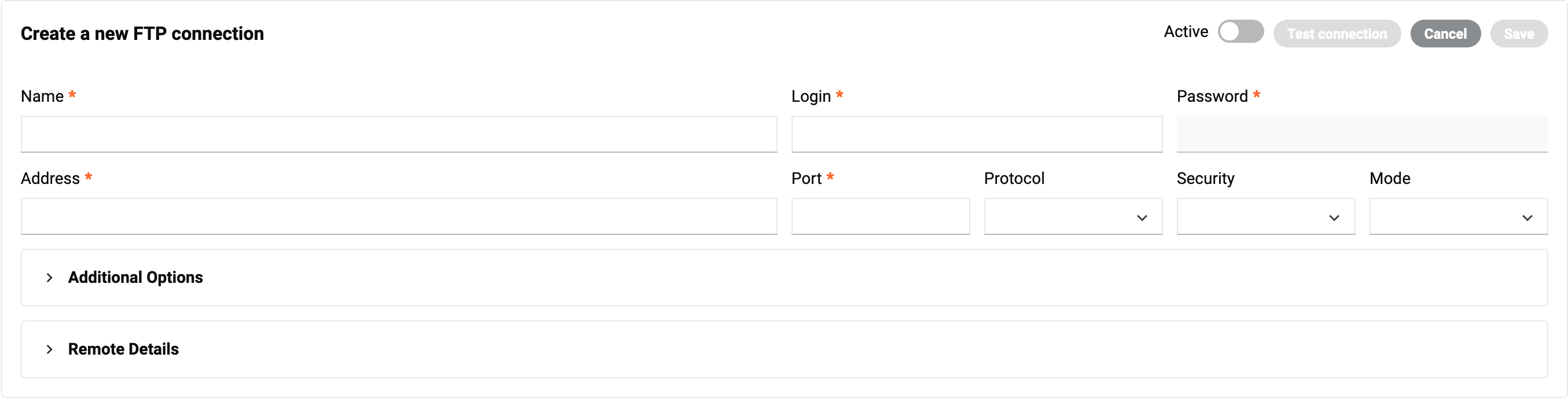Comunicações FTP no Jitterbit EDI
Introdução
FTP (Protocolo de Transferência de Arquivos) é um protocolo de rede padrão usado para transferir arquivos de computador entre um cliente e um servidor em uma rede de computadores.
Se o seu parceiro executar um servidor FTP, você pode usá-lo para enviar e receber documentos configurando uma configuração de comunicação FTP e atribuindo-a a eles. Esta página mostra como fazer isso.
Criar uma conexão FTP
Para criar uma conexão FTP, siga estas etapas:
-
Clique no botão Novo , em seguida, selecione Conexão FTP. O painel Criar uma nova conexão FTP aparece (destacado):
-
Defina os seguintes interruptores:
-
Verificação de Transação Duplicada: Ative para verificar transações duplicadas transmitidas por meio desta conexão.
-
Ativo: Ative para tornar a conexão disponível para uso. (Isso também revela a aba Automação.)
-
-
No grupo de configurações básicas, defina valores para os seguintes campos:
-
Nome: Um nome para a conexão.
-
Login: O nome de usuário para o servidor FTP.
-
Senha: (Opcional.) A senha para o servidor FTP. Deixe em branco se nenhuma senha tiver sido definida.
-
Endereço: O endereço IP ou nome do host do servidor FTP.
-
Porta: O número da porta como um inteiro positivo. (Seu firewall deve permitir tráfego na porta.)
-
Protocolo: FTP ou SFTP.
-
Segurança: O tipo de segurança, um dos Explícito, Implícito ou Nenhum.
-
Modo: O modo FTP, Ativo ou Passivo.
-
-
(Opcional) Expanda o painel Opções Adicionais, em seguida, defina valores para os seguintes campos:
-
Configurações de SSL: Configurações adicionais de SSL.
-
Máscara de recuperação: Uma máscara de nome de arquivo, que pode conter os seguintes caracteres curinga:
-
?: Qualquer caractere único. -
*: Qualquer dois ou mais caracteres consecutivos.
-
-
Enviar chave privada: Ative para autenticar um cliente quando ele se conecta a um servidor SFTP.
-
Download ativo: Ative para usar o modo FTP ativo. Desative para usar o modo FTP passivo.
-
Excluir arquivo após download: Ative para excluir o arquivo do servidor FTP após ele ter sido baixado.
-
-
Expanda a aba Detalhes Remotos, e então defina valores para os seguintes campos:
-
Pasta de download remoto: A pasta no servidor remoto de onde os arquivos são baixados.
-
Pasta de upload remoto: A pasta no servidor remoto para onde os arquivos são enviados.
-
Nome do arquivo de upload remoto: O nome do arquivo para os arquivos enviados. Você também pode incluir qualquer um dos parâmetros de nome de arquivo suportados para gerar o nome de arquivo desejado.
-
Extensão do arquivo de upload remoto: A extensão do nome do arquivo para os arquivos enviados, seja
.ediou.xml. -
Índice inicial do nome do arquivo de download remoto: O índice inicial do nome do arquivo de download remoto.
001é recomendado. -
Índice final do nome do arquivo de download remoto: O índice final do nome do arquivo de download remoto.
999é recomendado.
-
-
(Opcional) Para testar a conexão, clique no botão Testar conexão. Este botão se torna ativo quando todos os campos obrigatórios estão preenchidos. (Não se aplica a conexões SFTP.)
-
Quando a conexão estiver ativa, a aba Automação se torna visível:
Para definir com que frequência e quando executar uma conexão FTP, defina valores para os seguintes campos:
- Frequência: Com que frequência executar o serviço FTP. Selecione uma das opções 15 minutos, 1 Hora, 12 Horas, Diariamente ou Semanalmente.
-
Próxima execução: Quando executar o serviço novamente. Selecione qualquer um dos campos de data-hora e insira um valor numérico, ou clique no ícone de calendário para escolher uma data e hora.
-
Clique no botão Salvar. A nova conexão está pronta para você atribuir a um parceiro.